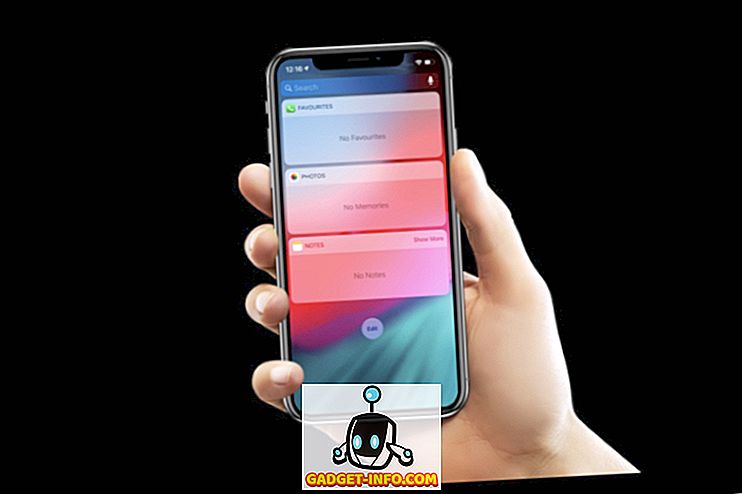Tässä on nopea viesti niille, jotka haluavat muuttaa latauskansion sijaintia Google Chromessa. Saatat haluta tehdä tämän monista eri syistä, mutta useimmille ihmisille se on luultavasti siksi, että paikallisen kiintolevyn tila on loppumassa. Muutin latauskansiani NAS (Network Attached Storage) -laitteeseen. Koska se on verkossa ja aina kytketty, minun ei tarvitse huolehtia siitä, että se yhtäkkiä irtoaa.
Puhun siitä, mitä tapahtuu, jos muutat sijaintia ulkoiseksi kiintolevylle, joka voi toisinaan irrota. Anna ensin näyttää, miten voit muuttaa lataussijaintia Chromessa.
Muuta latauskansiota Google Chromessa
Napsauta ensin kolmen pisteen kuvaketta oikeassa yläkulmassa ja napsauta Asetukset .

Siirry sitten alaspäin ja napsauta Lisäasetukset.

Siirry nyt alaspäin, kunnes pääset latausosioon.

Mene eteenpäin ja napsauta Muuta- painiketta ja valitse uusi sijainti. Kuten aiemmin mainitsin, voit valita ulkoisen aseman, jaetun kansion, verkkoaseman jne. Tallentaaksesi lataukset. Ei todellakaan ole mitään rajoituksia. Nyt jos lataustavoite katoaa yhtäkkiä, eli kun irrotat ulkoisen kiintolevyn jne., Niin mitä tapahtuu?
Ensimmäisessä testissä valitsin C-asemaan toisen kansion ja poistin sen. Toivoin, että se palautuisi oletussijaintiin (Downloads-kansioon), kun asennat ensin Chromeen, mutta se ei ole. Sen sijaan se tekee jotain, jota en ollut aivan odottanut! Minun tapauksessani se loi kansion määritetyssä polussa ja tallensi sen sitten. Tämä oli kuitenkin todennäköisimmin siksi, että se oli eri kansio, jonka olin valinnut järjestelmän osioon.
Kun yritin muuttaa latauskansiota ulkoiseksi asemaksi ja irrottaa sen jälkeen aseman ja suoritti latauksen, se päätyi minulle Tallenna- valintaikkunaksi.

Joten periaatteessa, jos se on polku, jonka se voi luoda uudelleen, se menee eteenpäin ja luo polun ja tallentaa latauksen siellä. Jos näin ei ole, se tuo esiin vain valintaikkunan, jossa voit valita ladattavan sijainnin. Tallenna nimellä -valintaikkuna jatkuu, kunnes kohdelevy on jälleen käytettävissä. Se on melko paljon se! Jos sinulla on muita kysymyksiä Chromesta, voit lähettää kommentin. Nauttia!